各位亲爱的网友,您好!如果你对u盘突然识别不出来了怎么办还有些疑虑,别怕,今天我会为大家讲解u盘突然识别不出来了怎么办的相关信息,不仅如此,我还会涉及到U盘读不出来怎么办的相关内容。希望通过这篇文章,能够帮你解决问题。下面,我们开始吧!

在计算机管理——磁盘管理中查看。u盘读不出来,又有很多种情况。
1)U盘插入电脑,未有任何反应:在计算机管理——磁盘管理中,未发现U盘设备。这种情况,一般是U盘坏掉了,不上电与识别;在计算机管理——磁盘管理中,发现U盘设备。这时需要为U盘添加个盘符(右键菜单-添加盘符),才可显示并使用。
2)U盘插入电脑,有反应,提示未识别设备,这种情况,一般是U盘坏掉了,晶振或主控故障,无法正确识别。有盘符,提示无法打开或未格式化。
1、当我们电脑无法识别U盘的时候,尝试换用一个USB接口,检查一下USB接口是否有灰尘等异物,影响连接;
2、检查没有问题之后就可以先打开下方的开始菜单,选择控制面板,点击管理工具找到服务,在其中就可以找到plugandplay的服务选项;
3、我们用鼠标右键点选停,再重新右键点选启动即可。
插入USB设备后电脑不显示盘符
先确认插入USB设备(如U盘)时是否有提示音,若无任何反应也无提示音,建议放到其它电脑上测试,以排除USB设备本身的故障。
如果插入USB设备(如U盘)时有提示音,而且在别的机器上也能使用。请尝试以下操作:
1.右击开始菜单选择【设备管理器】,找到【通用串行总线控制器】下的该设备,比如【USB大容量存储设备】,右击选择【启用设备】。
2.右击开始菜单选择【磁盘管理】,逐一选中各个磁盘,点击【操作】,选择【重新扫描磁盘】。
插入后提示未成功安装驱动
1.从华硕官网下载对应机型的芯片组驱动,解压并按提示安装后重启。
2.若无效,右击开始菜单选择【设备管理器】,找到【通用串行总线控制器】下的【USB大容量存储设备】,右击选择【更新驱动程序】,选择【自动搜索更新的驱动程序软件】并按提示完成(需联网)。
3.若无效,右击开始菜单选择【设备管理器】,找到【通用串行总线控制器】下的【USB大容量存储设备】,右击选择【卸载设备】,点击【卸载】,完成后重启,待系统重新识别USB大容量存储设备驱动即可。
插入USB设备后电脑无任何反应
可以更换插入鼠标或其它设备测试能否使用。若鼠标和其它USB设备也不能使用,可能是在BIOS中禁用了USB端口。可以尝试恢复BIOS默认值,或者修改BIOS中相关选项。
注意:各机型设置可能存在差异。
恢复BIOS默认值
按住【Shift】的同时在开始菜单点击“电源图标”选择【重启】,依次进入【疑难解答】【高级选项】【UEFI固件设置】【重启】后进入BIOS,按【F9】回车恢复BIOS默认值,按【F10】回车保存设置并重启。
或者在BIOS中开启USB端口
按住【Shift】的同时在开始菜单点击“电源图标”选择【重启】,依次进入【疑难解答】【高级选项】【UEFI固件设置】【重启】后进入BIOS,按【F7】进入【Advanced Mode】,依次进入【Security】【I/O Interface Security】【USB Interface Security】,将【USB Interface】设置为【UnLock】,按【F10】回车保存设置并重启。
若鼠标和其它USB设备使用正常
可尝试【WIN+R】快捷键输入【regedit】进入注册表编辑器,依次进入
【HKEY_LOCAL_MACHINE\SYSTEM\CurrentControlSet\Service\USBSTOR】,双击右侧【Start】项,修改【数值数据】为【3】并确定。
*注意:编辑注册表有风险,操作需谨慎,且操作前建议备份系统中的重要数据。
本文图片以Win10系统为例,其他Windows系统操作步骤基本相同,界面可能存在差异。




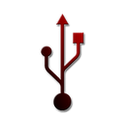


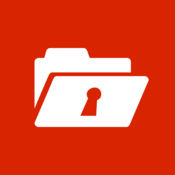




 相关攻略
相关攻略
 近期热点
近期热点
 最新攻略
最新攻略